PS制作图片打散效果教程(2)
- 2021-05-19 15:08
- 来源/作者:一起PS吧/情非得已
- 己被围观 次
复制背景层,把它挪到图层1上面。 滤镜液化,用手指工具随意涂抹,类似下图效果。 添加蒙版,ctrl+I反相。 前景色白色用刚才的笔刷涂抹,下图为蒙版
复制背景层,把它挪到图层1上面。

滤镜>液化,用手指工具随意涂抹,类似下图效果。
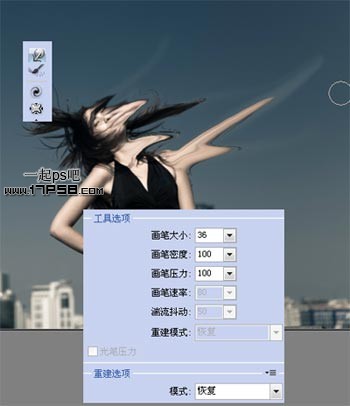
添加蒙版,ctrl+I反相。

前景色白色用刚才的笔刷涂抹,下图为蒙版状态,这个效果随意发挥。
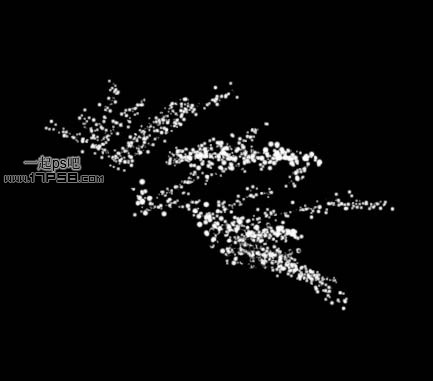
退出蒙版状态,最终效果如下,本ps教程结束。

(责任编辑:xiaochuan)
*PSjia.COM 倾力出品,转载请注明来自PS家园网(www.psjia.com)
下一篇:PS让普通的照片因背景虚化而漂亮




